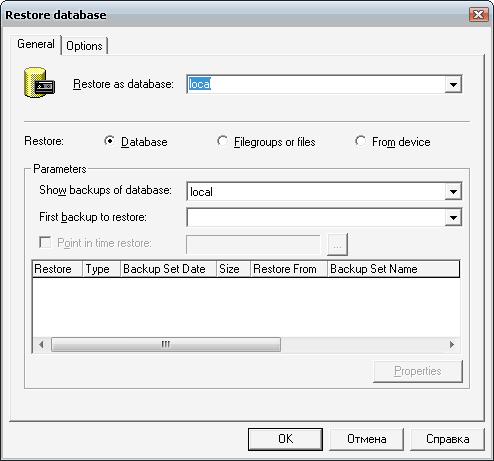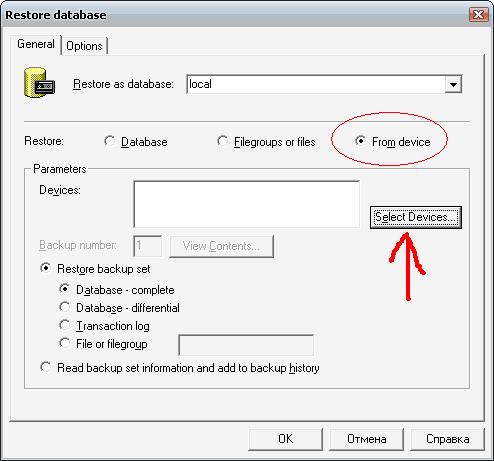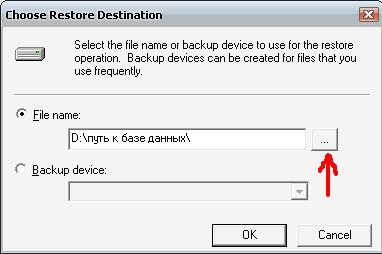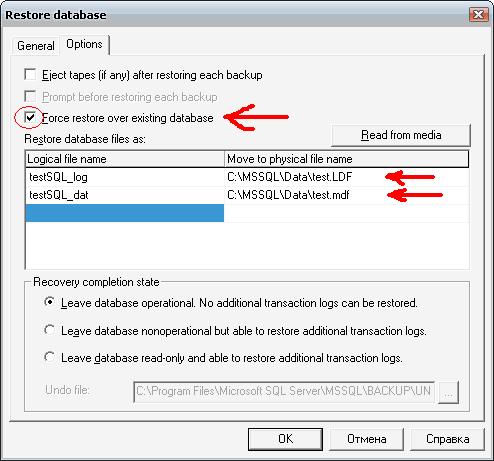У разработчиков и администраторов Microsoft SQL Server достаточно часто возникает необходимость восстановить базу данных из архива (backup), например, для создания копии базы, которая будет использоваться для тестирования приложения, или например, Вы переустановили операционную систему и Вам нужно восстановить базу данных, именно этим мы сегодня и займемся.
В данной статье мы будем рассматривать восстановление базы данных на примере СУБД Microsoft SQL Server 2000. Для того чтобы восстановить базу данных нужно, соответственно иметь архив этой базы данных. Он создается с расширением *.dat . Всем рекомендую создавать архивы своих баз данных, причем ежедневные, если что случится, у Вас всегда будет архив для восстановления.
Описание процесса восстановления базы данных из Backup
Начнем, открывайте Enterprise Manager выбирайте базу данных, которую Вы хотите восстановить или если Вы только что установили СУБД, и там нет еще баз данных, то просто создайте базу данных и восстанавливайте ее из архива. Открывайте меню «Tools->Restore Database» и у Вас откроется вот такое окошко:
Выбираем «From device» и жмем «Select Devices».
В следующем окошке жмем Add, далее выбирайте свой архив (который с расширением dat).
{loadposition banner3
Жмите OK и в окне «Choose Restore Database» также нажмите OK. А в главном окне «Restore Database» пока не спешите нажимать OK, перейдите на вкладку «Options» и поставьте галочку как на картинке.
Также здесь задайте путь для файлов базы данных, так как он может быть неправильный, и Вы можете переписать, например, существующую базу данных, если Вы создаете копию базы, а если Вы только что все установили (СУБД), то можно и не менять.
Все, после этого можете нажимать OK. Через некоторое время база восстановится, и Вы ее можете использовать.
Заметка! Если Вас интересует SQL и T-SQL, рекомендую посмотреть мои видеокурсы по T-SQL, с помощью которых Вы «с нуля» научитесь работать с SQL и программировать с использованием языка T-SQL в Microsoft SQL Server.
У меня все, пока!